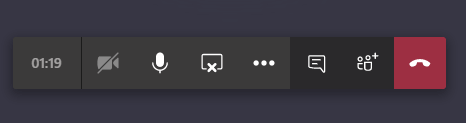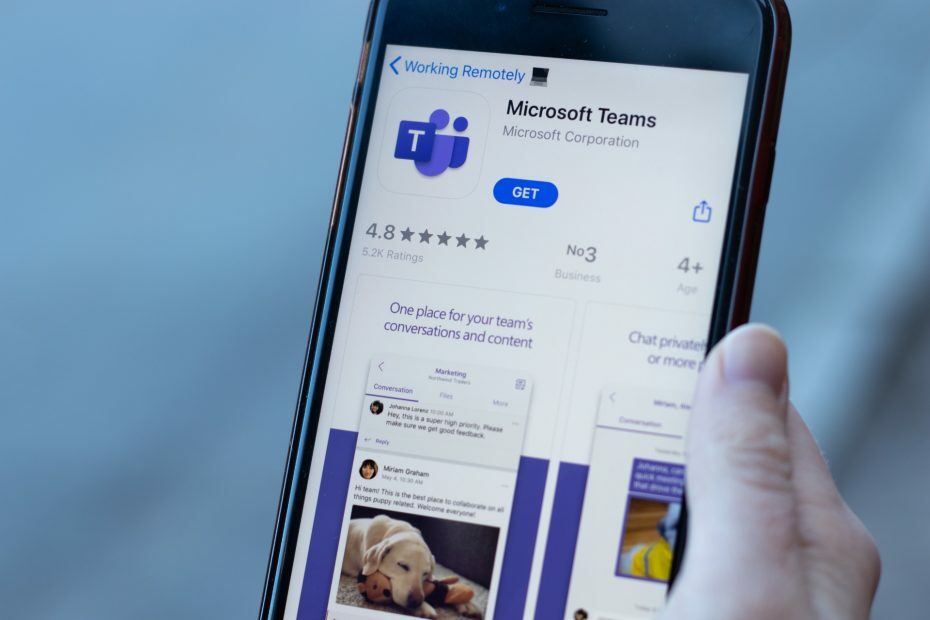- Microsoft Teams je zabezpečená vzdálená práce a platforma pro spolupráci to si každým dnem získává stále větší popularitu
- Informační bezpečnost je zásadní v dnešním světě, kde se hackeři nemohou dočkat, až se jim dostane do rukou váš počítač. Proto pomocí dobrého bezpečnostního softwaru je nutností
- Získání chyb v zóně zabezpečení v Microsoft Teams může být matoucí, ale můžete je rychle opravit pomocí této příručky, která je součástí naše Centrum řešení problémů s týmy
- Návštěva naše Centrum Microsoft Teams pro další průvodce

Tento software udrží vaše ovladače v provozu a ochrání vás tak před běžnými chybami počítače a selháním hardwaru. Zkontrolujte všechny své ovladače nyní ve 3 snadných krocích:
- Stáhněte si DriverFix (ověřený soubor ke stažení).
- Klepněte na Začni skenovat najít všechny problematické ovladače.
- Klepněte na Aktualizujte ovladače získat nové verze a zabránit poruchám systému.
- DriverFix byl stažen uživatelem 0 čtenáři tento měsíc.
Pokud jde o spolupráci se svými kolegy v kanceláři, moderní doba vás požádá, abyste se na ni odvolali nástroje pro spolupráci pomoct ti. Mezi tyto nástroje obvykle patří funkce rychlých zpráv, přenosy souborů, funkce správy projektů a ovládací prvky atd.
Jedna služba, která poskytuje vše a ještě více, je Microsoft Teams, a je velmi populární mezi společnostmi, které používají Microsoft Office Suite, a nejen.
Microsoft Teams má však svůj vlastní spravedlivý podíl na závadách. Někteří uživatelé například mají hlášeno přijímání chybových zpráv souvisejících s nastavením zóny zabezpečení Microsoft Team:
Nové týmy a Skype Admin Center nemohu používat z IE ani Edge. Musel jsem použít Chrome. Stále se zobrazuje chyba zóny zabezpečení. Přidal jsem domény v IE (nevím, kde to udělat v Edge), ale stále mám stejnou chybu. Vypnutí obou prohlížečů Microsoft a použití Chrome místo toho.
Chyba nastavení zóny zabezpečení
Ujistěte se, že jsou tyto dvě domény přidány na důvěryhodné weby v IE nebo Microsoft Edge: https://admin.teams.microsoft.com a https://login.microsoftonline.com.
Pokud používáte jiné prohlížeče, zavřete všechna okna prohlížeče a zkuste to znovu.

Toto je chybová zpráva, která se může objevit poměrně často. Proto jsme sestavili tento průvodce krok za krokem, který vám ukáže přesně to, co musíte udělat, abyste se ho zbavili.
Jak opravím chybu nastavení zóny zabezpečení Microsoft Teams?
1. Pokud používáte Microsoft Edge
- Klepněte na Start
- Typ inetcpl.cpl a stiskněte Enter
- Vlastnosti Internetu otevře se okno.
- Vybrat Bezpečnostní záložka
- Pod Důvěryhodná místa, klikněte na Weby
- V Přidejte tento web do zóny do pole zadejte web, který chcete přidat.
- V našem případě by to byly:
- https://admin.teams.microsoft.com
- https://login.microsoftonline.com

- V našem případě by to byly:
- Klikněte na Zavřít
- Otevřeno Microsoft Edge
- V pravém horním rohu okna klikněte na ikonu 3 teček.
- Vybrat Nastavení
- Jít do Import nebo export

- Vybrat internet Explorera potom klikněte na Import
- Klikněte na Zadní
- Pod Účet, klikněte na Nastavení účtů
- Pod Účty používané jinými aplikacemi, klikněte na Přidejte odkaz na účet Microsoft
- Přihlaste se ke svému účtu Microsoft
- Jít zpět k Microsoft Edge okno
- Klikněte na Nastavení synchronizace zařízení odkaz.
- Přepnout Synchronizujte svá nastavení na Na
Tato chyba se zobrazí, pokud chybí skutečné nastavení zabezpečení v prohlížeči Edge Edge a lze ji vyřešit přidáním https://admin.teams.microsoft.com a https://login.microsoftonline.com stránku na důvěryhodný web.
Funkce přidání důvěryhodných webů v Microsoft Edge zatím bohužel ještě není k dispozici, takže jedinou možností je importovat všechna vaše nastavení z Internet Exploreru.
Poznámka: Pokud používáte Mozilla Firefox nebo Google Chrome tento problém můžete vyřešit přihlášením na web prostřednictvím soukromého (anonymního) okna. Žádné vysvětlení, proč tato práce v současné době existuje, a je pravda, že jde spíše o řešení, ale tento problém alespoň vyřeší.
Znáte opravu, která není řešením, ale trvalým řešením? Sdílejte to v sekci komentáře níže, aby si to mohli vyzkoušet i ostatní uživatelé.
Často kladené otázky
Zatímco Microsoft Teams nepodporuje šifrování typu end-to-end, organizace mohou chránit svá data prostřednictvím dvoufaktorové ověřování, jednotné přihlašování prostřednictvím služby Active Directory a šifrování dat při přenosu a při zbytek.
Zabezpečení vašich souborů, kanálů, poznámek a konverzací v Microsoft Teams do značné míry závisí na nastavení zabezpečení, které vaše organizace používá. Povolením všech nastavení zabezpečení podporovaných Microsoft Teams budou vaše soubory a konverzace zcela zabezpečené.
Vezmeme-li v úvahu stále rostoucí počet bezpečnostních vláken, je třeba udělat vše, aby byla Office 365 co nejbezpečnější: povolit více faktorů ověřování, změna pokročilé ochrany před hrozbami, nastavení zásad výstrah, vyhodnocení zabezpečení klienta a zablokování všech externích připojení, pokud o nich existují pochybnosti dodržování bezpečnosti.